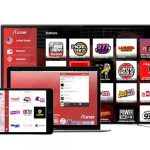Il sistema di illuminazione Philips Hue è estremamente popolare tra gli utenti delle case intelligenti. Se in casa avete un Amazon Echo Plus, potete anche controllare le luci Philips Hue con la voce tramite Alexa. Vi spieghiamo come funziona il collegamento tra Philips Hue e Amazon Echo.

Amazon Echo Plus ha già integrato lo standard Zigbee necessario per le lampade Philips Hue ( Amazon )
- Controllo di Philips Hue con Echo Plus — i requisiti
- Cambiare il nome delle lampadine Philips Hue
- Ulteriori guide e test sui prodotti Philips Hue
Contenuto
Controllo di Philips Hue con Echo Plus — i requisiti
La lampada Philips Hue deve essere in modalità di accoppiamento, ovvero ripristinare le impostazioni di fabbrica. Questa operazione può essere eseguita tramite l’app Philips Hue o il telecomando. Poiché Echo Plus dispone di un hub ZigBee integrato, non è necessario un bridge Philips Hue, a differenza degli smart speaker Amazon Echo o Echo Dot.
Collegare e controllare Philips Hue con Amazon Echo Plus
- Posizionare la lampada Philips Hue e Amazon Echo Plus il più vicino possibile l’uno all’altro.
- Accendere la lampada Philips Hue
- Aprire l’app Alexa (Android | iOS) sul proprio smartphone
- Premete l’icona del dispositivo in basso a destra, poi il simbolo Plus in alto a destra
- Selezionare «Aggiungi dispositivo».
- Selezionare «Philips Hue» in Marchi più diffusi o «Lampada» — «Philips Hue» in Tutti i dispositivi
- Toccare «Cerca dispositivi» e attendere 45 secondi.
- Toccare la lampada Philips Hue trovata (appare un segno di spunta verde), quindi «Imposta dispositivo».
- Aggiungere la lampada Philips Hue a un gruppo
Naturalmente, Philips Hue può essere utilizzato anche con Echo Plus e un bridge Philips Hue. In questo caso, gli utenti possono contare su aggiornamenti regolari del firmware e funzioni speciali. La configurazione è identica a quella di un normale Echo. Vi spieghiamo come fare nell’articolo «Collegare Alexa a Philips Hue: ecco come fare».
Cambiare il nome delle lampadine Philips Hue
Se si desidera modificare il nome della lampada per una migliore identificazione o un più facile controllo vocale, procedere come segue nell’app Alexa
- Premere il simbolo del dispositivo in basso a destra,
- andare al gruppo selezionato in precedenza,
- selezionare la lampada Philips Hue interessata,
- toccare la rotella dentata in alto a destra nel menu dell’interruttore della luce e
- Modificare il nome tramite «Modifica nome».
Ulteriori guide e test sui prodotti Philips Hue
I link contrassegnati con * sono link affiliati. Se viene effettuato un acquisto tramite tale link, riceveremo una commissione. Non ci sono costi aggiuntivi per voi.